Використовуйте Microsoft пошук за допомогою голосу в Word для пошуку дій, визначень, файлів, людей тощо. Просто скажіть, що ви шукаєте, і Microsoft Пошук буде працювати для вас.
Можливо, ви вже знайомі зMicrosoft Пошук, який можна знайти в більшості Microsoft 365 програм. УWord можна знайти ще більше способів взаємодії з Microsoftпошуку та спростити пошук потрібного вмісту. Ми створили MicrosoftПошук, щоб знайти те, що ви шукаєте в тому вигляді, у якому ви його вимовили. Незалежно від того, який у вас довгий або короткий запит, Microsoft Пошук може надати вам результати.
Примітки.:
-
Щоб використовувати Microsoftпошук за допомогою голосу, потрібно ввімкнути комп'ютер із мікрофоном. Ви також повинні відмовитися від Microsoft 365 розумних служб.
-
Microsoft пошук не зберігає ваш вміст або аудіо дані. Microsoft надає результати пошуку лише за допомогою аудіовмісту. Докладні відомості про можливості аналізу вмісту див. в статті Підключені можливості в корпорація Майкрософт 365.
У цій статті
Використання голосу для пошуку та виконання дій у Word
За допомогою голосу виконайте пошук і застосування дії, наприклад, щоб швидко відформатувати Word документ. У цьому прикладі давайте вставимо піктограму.
-
У документіWord виберіть (кнопка мікрофона) у правому куті поля пошуку. Або натисніть клавіші Alt+Й, щоб перемістити фокус у поле Пошук, а потім один раз натисніть клавішу зі стрілкою вправо та натисніть клавішу Enter.

Примітка.: Якщо ви вперше використовуєте пошук, може з'явитися діалогове вікно із запитом на приєднання до розумних служб Microsoft 365. Дотримуйтеся вказівок, щоб приєднатися до програми.
-
Зачекайте, доки текст у полі пошуку не зміниться на "Прослуховування...." Якщо звук комп'ютера увімкнуто, звуковий ефект пролунає, коли мікрофон буде готовий.
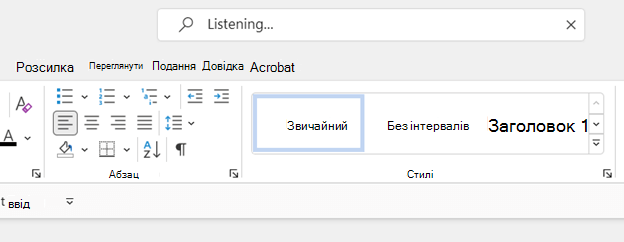
-
Тепер можна сказати, що ви шукаєте. Наприклад, скажіть: "Insert icon" (Вставити піктограму). Умова пошуку з'явиться в полі Пошуку , а відповідні параметри відображаються в розкривному списку. Якщо звук комп'ютера увімкнуто, після завершення пошуку пролунає звуковий ефект.

-
Виберіть потрібний елемент із розкривного списку. Наприклад, виберіть Вставити піктограми. Відкриється колекція Піктограми . Виберіть піктограму, яку потрібно вставити.
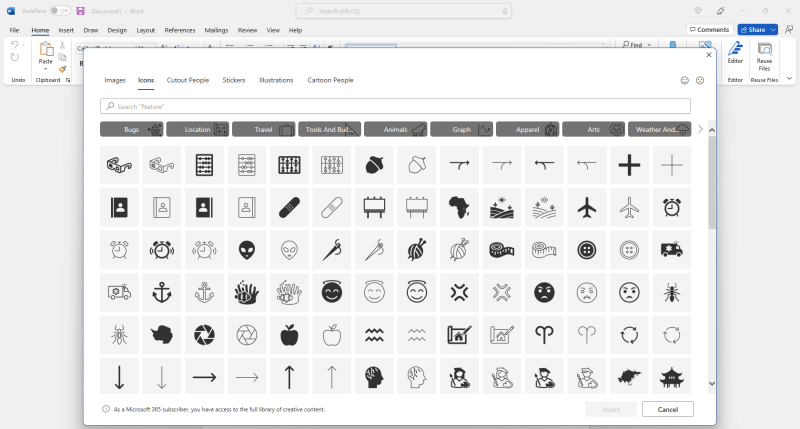
Примітка.: Якщо слова, які відображаються в полі пошуку неправильні або пошук не повернув те, що ви шукали, виберіть у правому куті поля пошуку , щоб очистити поточний пошуковий термін, і повторіть спробу. Ви також можете надіслати відгук на Microsoft, вибравши пункт Довідка > Відгук.
Спробуйте інші сценарії пошуку за допомогою голосу
Ви можете поекспериментувати та спробувати різні типи пошукових запитів і пошукових запитів за допомогою голосу. Пошук можна знайти кількома способами та отримати точні результати. Один зі способів пошуку може привести потрібний результат вище в списку результатів пошуку. Ви можете просто знайти деякі умови пошуку краще, ніж інші. Нижче наведено лише приклади, тому просто скажіть це так, як вам підходить.
-
Визначення: Щоб знайти термін у словнику, спробуйте сказати "Що означає [слово]". Наприклад, скажіть: "Що означає знакове".
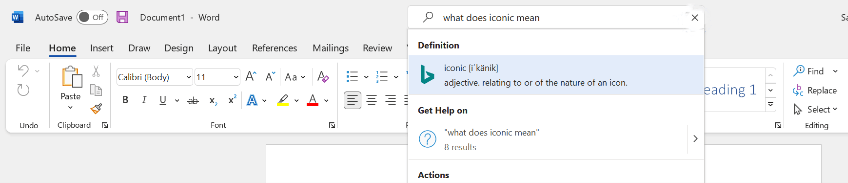
-
Файли:Щоб знайти файл, просто скажіть ключові слова, які ви шукаєте.
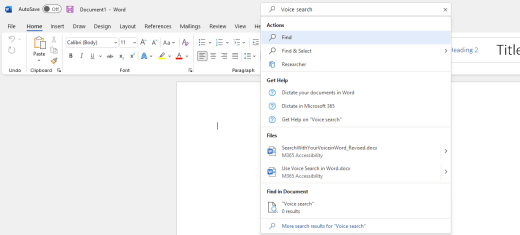
-
Розділи довідки: Спробуйте запитати певний розділ довідки . Наприклад, скажіть "Track changes" (Виправлення), "How to track changes" (Відстеження змін) або How do I use track changes (Відстеження змін),
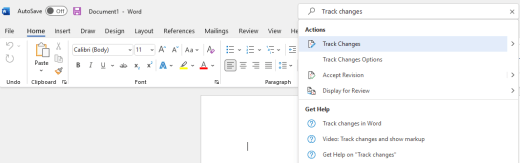
Надішліть нам відгук
Надішліть нам посмішку або хмурий і розкажіть, що пройшло добре і що покращити.
-
Виберіть пункт Довідка > відгук.
-
В області Зворотний зв'язок для корпорація Майкрософт виберіть мені щось подобається, мені щось не подобається або у мене є пропозиція.
-
Введіть свій відгук і згадайтеMicrosoft пошуку.
-
Коли все буде готово, натисніть кнопку Надіслати.
Див. також
Диктування документів у Програмі Word
Використання голосового вводу для розмов замість введення тексту на ПК











